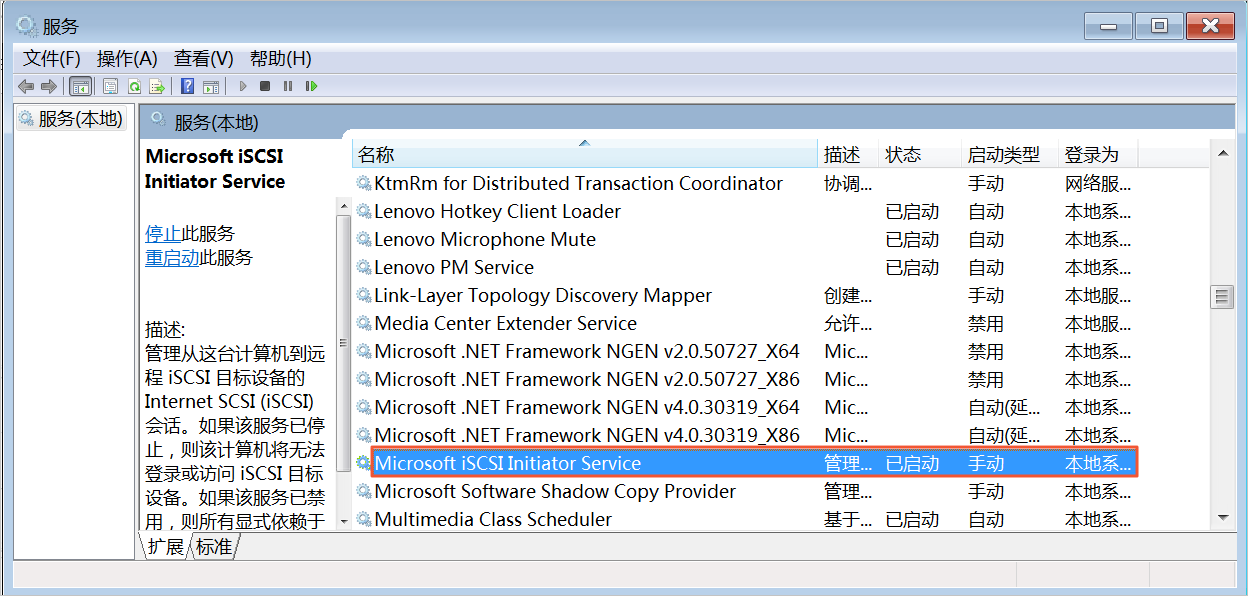本文介绍如何在Windows操作系统上连接并使用iSCSI卷。
前提条件
- 已创建iSCSI卷。具体操作,请参见创建iSCSI卷。
- 在Windows操作系统中已开启Microsoft iSCSI Initiator Service服务。
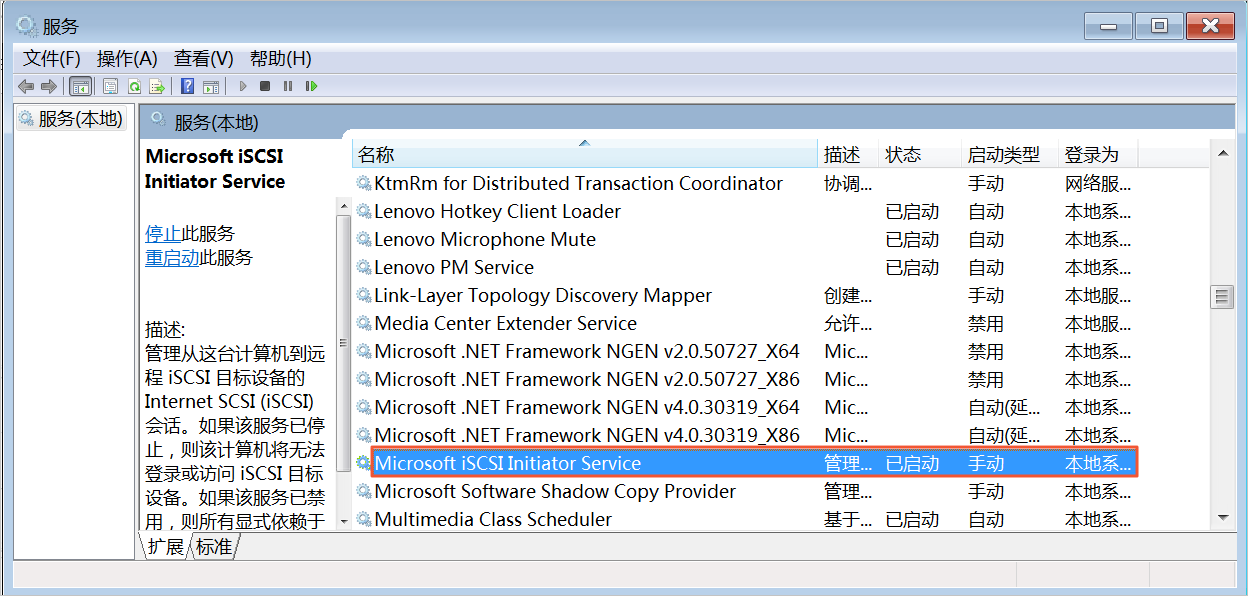
操作步骤
- 登录本地主机(Windows操作系统)。
- 找到并启动iSCSI发起程序。
- 设置iSCSI门户。
- 在iSCSI 发起程序属性对话框中,选择发现页签,单击发现门户。
- 在发现目标门户对话框中,配置IP地址并单击确定。
- 10.0.0.0为块网关IP地址,您可以在本地块网关控制台的页面中获取。
- 3260为访问端口,保持不变。
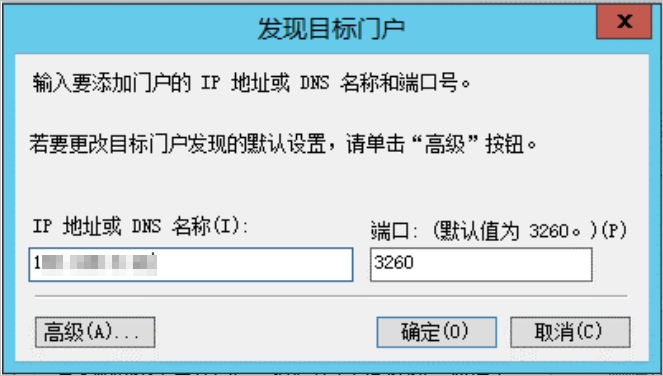
- 连接iSCSI卷。
- 在iSCSI 发起程序属性对话框中,选择目标页签,单击连接。
- 在连接到目标对话框中,选择目标iSCSI卷并勾选将此连接添加到收藏目标列表。
- (可选)在连接到目标对话框中,单击高级,设置CHAP认证信息。
说明 如果您在创建iSCSI卷时,启用了CHAP认证,则需要在高级设置对话框中设置CHAP认证信息后,才能使用iSCSI卷。
在
高级设置对话框中,勾选
启动 CHAP 登录,并设置
名称和
目标机密。
- 在名称框中输入创建iSCSI卷时设置的入站CHAP用户名。
- 在目标机密框中输入创建iSCSI卷时设置的入站CHAP密码。
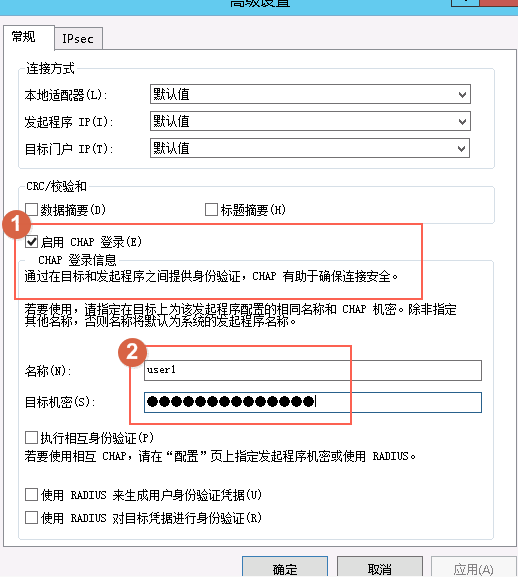
- 返回连接到目标对话框,单击确定。
- 确认连接结果。
目标iSCSI卷的状态显示为已连接,则表示连接成功。
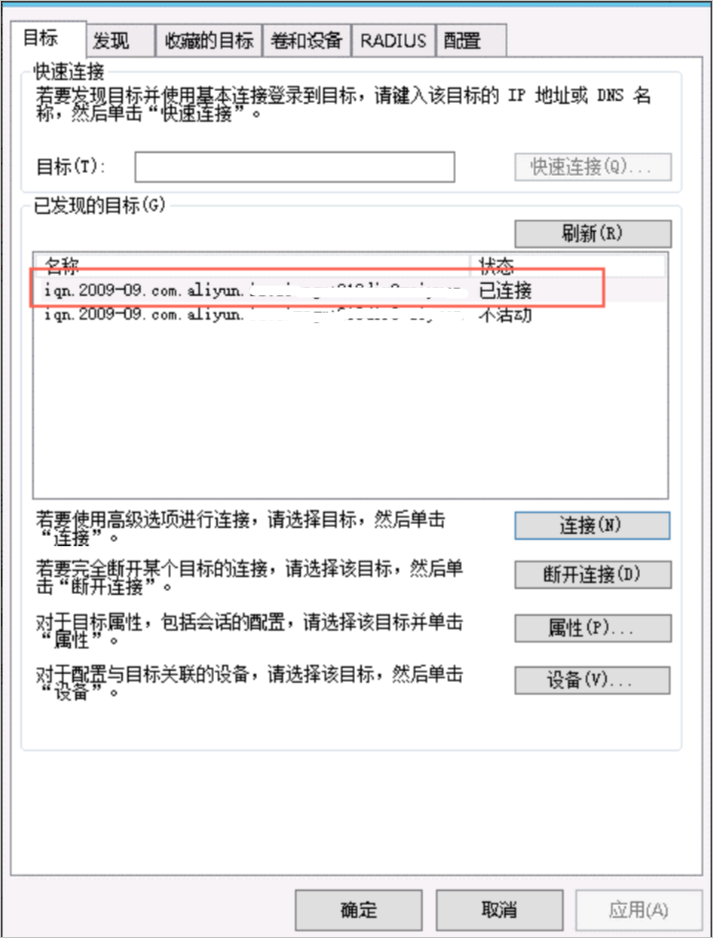
- 打开计算机管理,右键单击,即可查看新连接的iSCSI卷。
连接iSCSI卷成功后,您可以在本地主机中使用iSCSI卷。
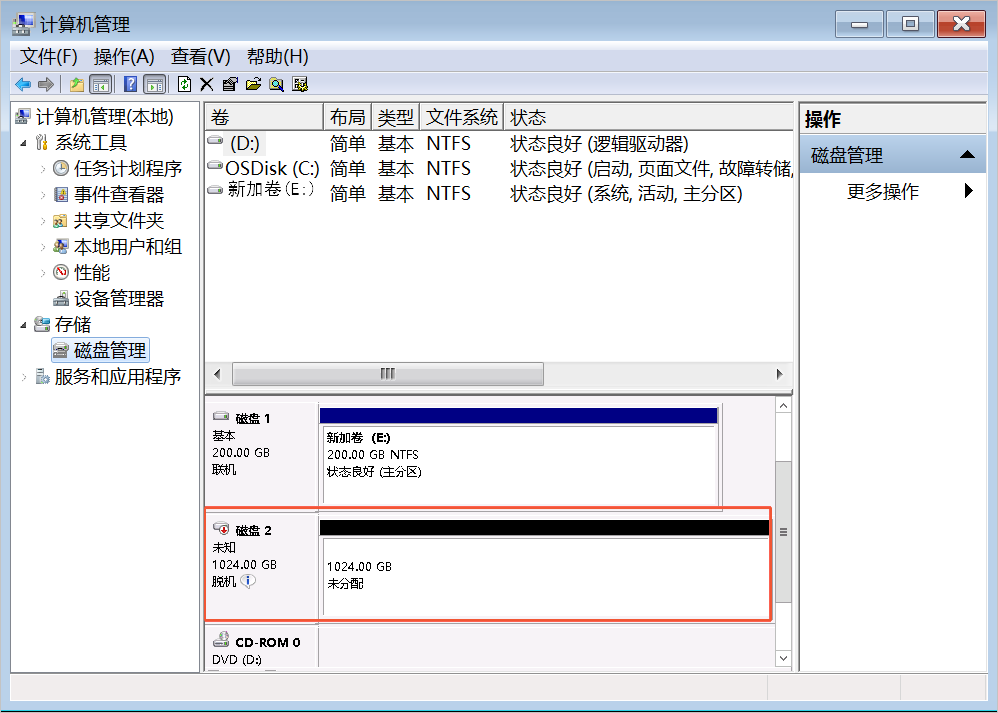
- 断开连接iSCSI卷。
- 在iSCSI 发起程序属性对话框中,选择目标页签,单击取消连接。
当不再使用iSCSI卷时,断开连接之后,本地计算机中则不再出现相应磁盘。
- 确认取消连接结果。
目标iSCSI卷的状态显示为不活动,则表示断开连接成功。